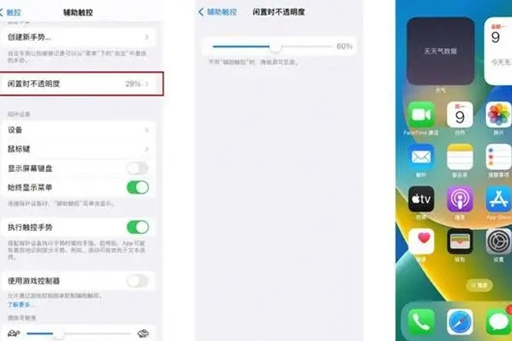苹果手机屏幕上的小圆点怎么设置
作者:本站作者假如您是使用苹果手机的用户,您或许会在手机屏幕上发现一个小小的圆点,它能够方便您的操作。若您尚未启用这一功能,您想知道如何在苹果手机屏幕上设置这个圆点吗?本文将向您介绍如何设置并提供一些实用的技巧。
苹果手机屏幕上的小圆点怎么设置
一、打开和关闭小白点
1、首先使用苹果自带的Siri助手,呼叫Siri,直接告诉它要开启或关闭小白点。
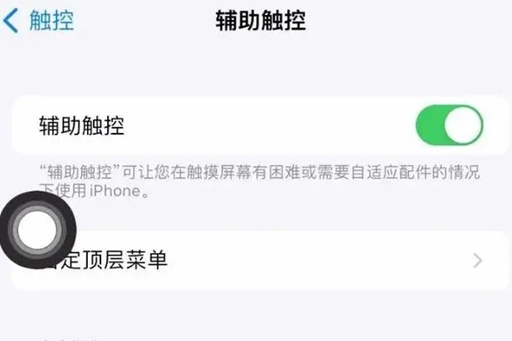
2、打开iPhone的【设置】-【辅助功能】-【触控】-【辅助触控】,再点击【辅助触控】,将开关打开。
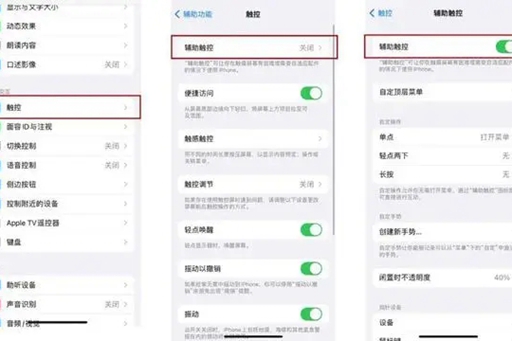
3、打开iPhone的【设置】-【辅助功能】-【辅助功能快捷键】,然后点击“辅助触控”。
接下来,快速按下电源键三次,小白点就会显示出来;再次按下电源键三次,小白点就会隐藏起来。
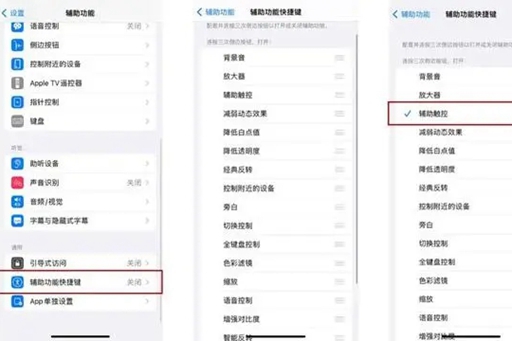
此时,在iPhone的屏幕界面上会出现小白点。无论在哪个界面,都可以点击小白点,进行菜单栏的相关操作。
二、自定义小白点顶层菜单
在【辅助触控】界面的下方,有一个“自定顶层菜单”选项。在这里,我们可以自定义菜单栏的功能键操作。
点击任意一个图标,可以替换为新的图标。
点击“-”可以减少图标,点击“+”可以增加图标。最少需要保留一个图标,最多可以设置八个图标。
然后按照顺序点击自定义顶层菜单的系统功能操作即可。
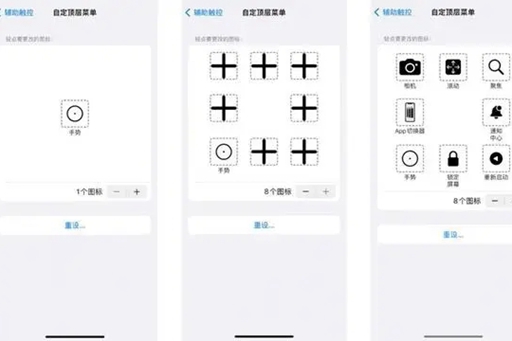
三、设置小白点快捷操作
同样在【辅助触控】界面上,还可以设置小白点的“单点”、“轻点两下”和“长按”操作。
例如,将长按操作设置为关机重启,只需点击“长按”,勾选“重新启动”。为了避免误触跳出关机提示,还可以设置长按的时长。
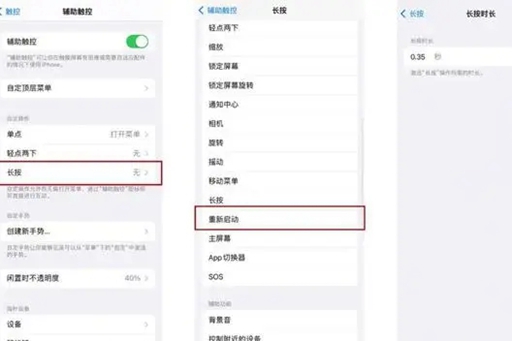
可以根据个人使用习惯自定义时长,个人比较推荐设置为3.05秒,以避免因误触而导致关机。
四、设置小白点透明度
当不使用小白点时,还可以设置它的透明度。点击“闲置时不透明度”,可以将透明度设置为最低的15%,这样可见度就非常低了。